Научите како да обрежете своје слике и истовремено поправите дисторзије из перспективе користећи алатку Перспективно обрезивање у Пхотосхопу! За Пхотосхоп ЦЦ и ЦС6.
Кад год фотографирамо субјект под углом, добијамо оно што се назива изобличење кључног камена или клавијатура . То значи да, уместо да ивице нашег субјекта изгледају равно и окомито, изгледају као да се наслањају уназад или нагињу према унутра према хоризонту. Да поправимо перспективу и истовремено обрежемо слику, можемо користити Пхотосхоп-ов алат за перспективну обрезивање. И у овом туториалу ћу вам показати како то ради!
Адобе је први додао алат Перспецтиве Цроп Тоол у Пхотосхоп ЦС6. Овде ћу користити Пхотосхоп ЦЦ, али ЦС6 корисници такође могу да прате. Хајде да почнемо!
Мала перспектива на проблем
Ево фотографије коју сам отворио у Пхотосхопу и која има неке проблеме са перспективе. Пошто је фотографија снимљена са земље и гледа према хотелу, чини се да се зграда окреће према горе док се подиже према горе, што чини да врх изгледа уже од дна. А и мања зграда од леве стране хотела такође изгледа као да је наслоњена уназад. У ствари, изгледа да се све на овој фотографији нагиње према некој замишљеној средишњој тачки високо изнад слике:

Фотографије зграда често трпе због изобличења перспективе. Фотограф: Стеве Паттерсон.
Како поправити перспективу алатом за перспективно обрезивање
Да видимо како алат Перспективна усјева може да реши овај проблем.
1. корак: Изаберите Алат за перспективно обрезивање
Алат перспективе обрезивања угнијежђен ћете иза стандардног алата за обрезивање на траци са алаткама. Да бисте дошли до ње, кликните и држите икону алатке за обрезивање док се не појави мени за летење који приказује остале алате такође доступне на том месту. Затим на листи изаберите Алат за перспективно обрезивање :
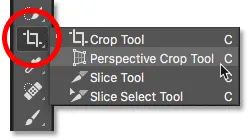
Кликните и држите стандардни алат за обрезивање како бисте приступили перспективном алату за обрезивање.
Повезано: Како прилагодити траку са алаткама у Пхотосхопу
Корак 2: Нацртајте обруб око слике
За разлику од Пхотосхоповог стандардног алата за обрезивање, Перспективни алат за обрезивање не поставља аутоматски обруб око слике. Дакле, прва ствар коју треба да урадимо је да себе нацртамо. Да бисте то учинили, кликнућу у горњи леви угао фотографије и повлачењем дијагонално према доле у доњи десни угао, држећи тастер миша:
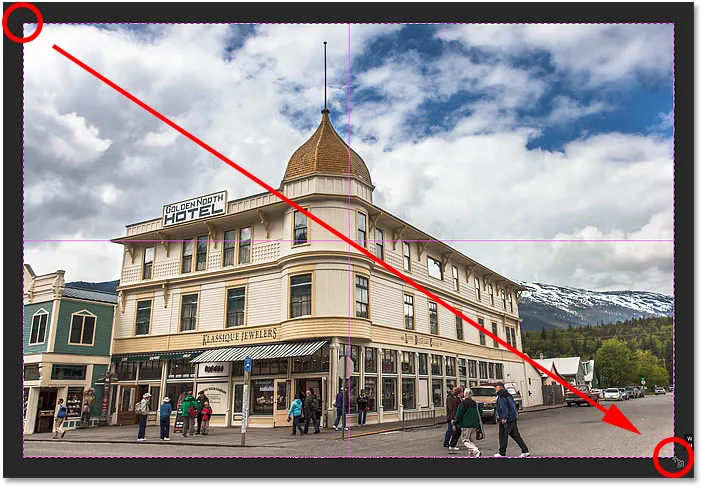
Кликните и повуците почетни оквир за обрезивање око слике.
Отпустит ћу дугме миша и тада Пхотосхоп додаје обруб око слике. И баш као што бисмо то видели са стандардним алатом за обрезивање, ручке се појављују око границе. Постоји један на врху, дну, лево и десно, и по један у сваком углу:
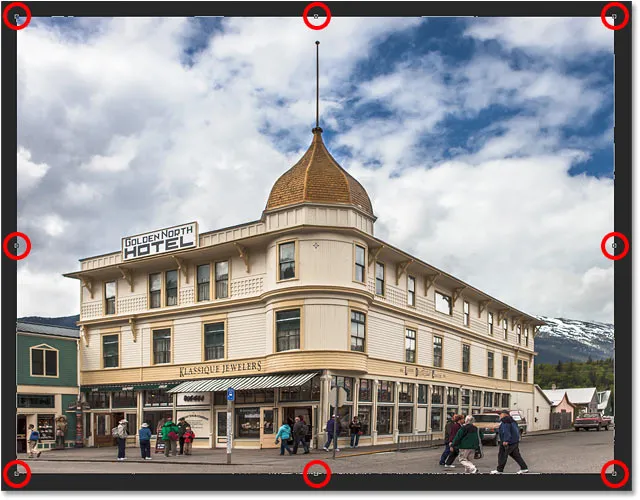
Ручке око границе усева.
Мрежа перспективе
Примјетите да се решетка такође појављује унутар обруба обрезивања. Ово је перспективна мрежа и оно што нам омогућава да решимо наш перспективни проблем, као што ћемо видети у тренутку:

Перспективна мрежа унутар обрезивања.
Ако не видите решетку, проверите да ли је опција Схов Грид изабрана (потврђена) на траци са опцијама на врху екрана:
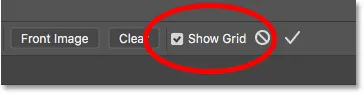
Уверите се да је изабрано "Прикажи мрежу".
Корак 3: Поравнајте перспективну решетку са ивицама предмета
Да бисмо решили проблем из перспективе, све што треба да урадимо је да превучете ручке обрезивања углова лево или десно да бисте поравнали вертикалне линије решетке са нечим на слици што би требало да буде вертикално право. На пример, уз моју фотографију стране хотела треба да буду равне. Да бих исправио перспективу, повући ћу угаоне ручке према унутра док се решеткасте линије и бочне стране зграде не нагну под истим угловима.
Почећу повлачењем ручке у горњем левом углу према десној страни све док се вертикална мрежа решетка најближе левој страни хотела не усклади са углом те стране зграде. Док повлачим ручицу, такође ћу притиснути и држати мој тастер Схифт . То олакшава повлачење ручке равно кроз хоризонтално:
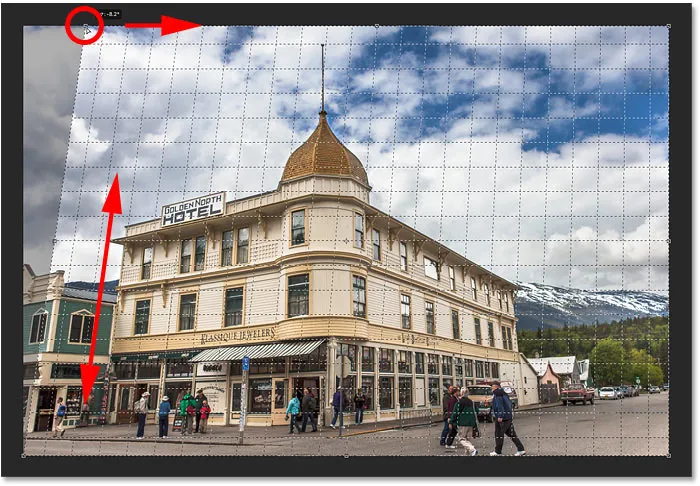
Усклађивање перспективне мреже решетке са левом страном зграде.
Затим ћу повући ручицу у горњем десном углу до леве стране док се вертикална мрежа решетка најближе десној страни хотела не нагне под истим углом као и она страна зграде. Опет ћу притиснути и држати мој тастер Схифт док повлачим тако да је лакше превући равно преко:
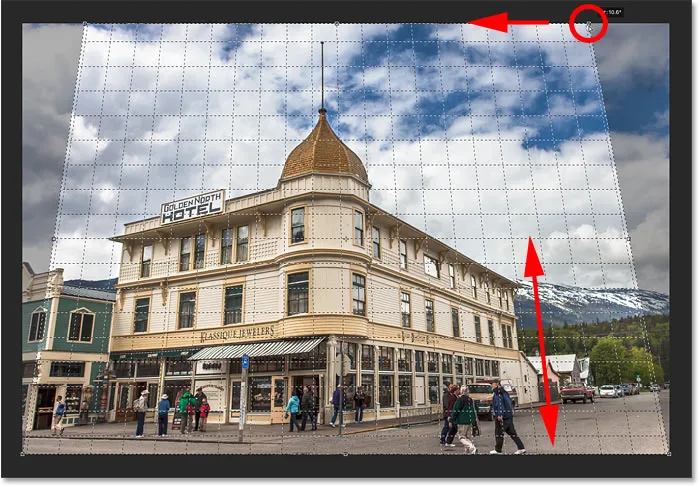
Усклађивање линије решетке са десном страном зграде.
Подешавање линије решетке на једној страни објекта може одбацити другу страну, тако да ћете можда требати да се мало уназад и назад вратите ручицама. Али након мало прецизног подешавања, обе стране решетке требале би вам бити постављене нечим што би требало бити вертикално равно. Можете и да повучете ручке у доњи леви и десни угао обруба обрезивања ако треба, али у мом случају то није било потребно.
Баш као код стандардног алата за обрезивање, тамније области изван обрезивања обрезиће се када се обрезивање прими:

Да би се фиксирала перспектива, осјенчана подручја изван обруба обрезивања биће одбачена.
Корак 4: Подесите обруб обрезивања
Једном када поравнате линије решетке са угловима вашег предмета, можете да превучете горњу, доњу, леву или десну ручицу да бисте променили обруб обрезивања и одсекли већи део слике. Ево, повлачим леву и десну страну према унутра:
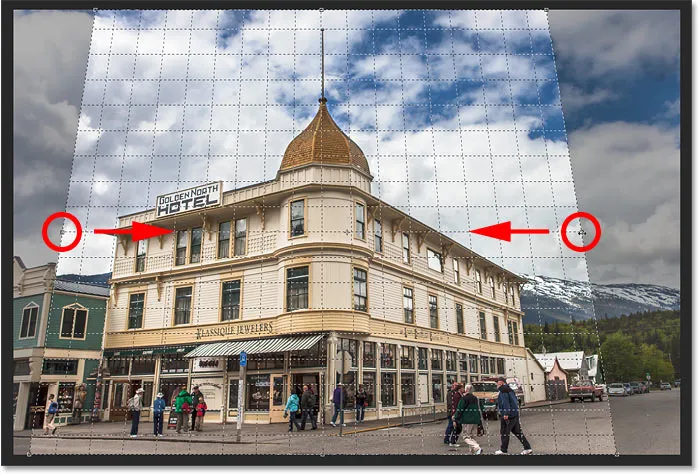
Додатна прилагођавања границе усјева.
Корак 5: Нанесите усев
Када будете спремни да обрежете слику, кликните потврдни знак у траци са могућностима. Или притисните Ентер (Вин) / Ретурн (Мац) на тастатури:
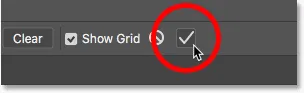
Кликом на квачицу примените перспективни обрезивање.
Пхотосхоп тренутно обреже област ван оквира за обрезивање и решава проблем перспективе у једном кадру. Хотел на мојој фотографији, као и све друго нагнуто, сада изгледа вертикално равно.

Хотел се више не наслања уназад.
Један проблем са Перспективним алатом за усев је што то није тачна наука. Након што сте примијенили обрезивање, открит ћете да ваша слика још увијек изгледа помало неугодно (технички израз), и то зато што углови линија мреже нису сасвим одговарали вашем предмету. Ако се то догоди, поништите обрезивање притиском на Цтрл + З (Вин) / Цомманд + З (Мац) на тастатури, а затим покушајте поново. Може потрајати неколико покушаја, али држите се тога и схватићете како треба.
Како поправити „зашиљен“ изглед након исправљања перспективе
Други проблем са којим се можете сусрести код алата Перспецтиве Цроп је тај да све што је на вашој слици може изгледати помало вертикално "зашећерено" након наношења обрезивања. У мом случају, хотел више не изгледа као првобитно, а људи који шетају испред њега изгледају краће. Овај проблем можемо да решимо растезањем слике коришћењем Пхотосхопове команде Фрее Трансформ.
1. корак: откључајте позадински слој
Пре него што то учинимо, прво морамо погледати панел Слојеви где видимо да моја фотографија тренутно лежи на позадини слоја:
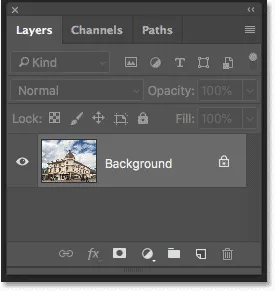
Плоча слојева која приказује слику на позадинском слоју.
Проблем је што нам Пхотосхоп не дозвољава да користимо бесплатну трансформацију на позадинском слоју. Али лако решење је да једноставно преименујете слој. У Пхотосхоп ЦЦ-у кликните на икону закључавања . У ЦС6-у притисните и држите тастер Алт (Вин) / Оптион (Мац) на тастатури и двапут кликните на позадински слој. Ово ће одмах преименовати слој у "Лаиер 0":
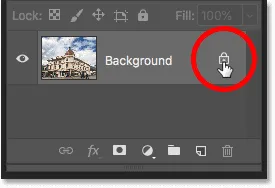
Откључавање позадинског слоја.
Корак 2: Изаберите команду Фрее Трансформ
Са преименованим слојем, идите на мени „ Уређивање “ у траци са менијима и изаберите „ Бесплатна трансформација“ :
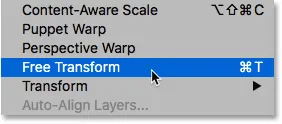
Идите на Едит> Фрее Трансформ.
Корак 3: Истегните слику вертикално
Пхотосхоп поставља оквир Фрее Трансформ и рукује се око слике. Да бисте истегнули слику, кликнућу горњу ручку и повукућу је према горе. Опет, ово није егзактна наука, тако да све што у ствари можемо учинити је да је очна јабучица. Али повући ћу кваку према горе док хотел и људи на фотографији не изгледају приближно толико високо колико би требали бити. Или у овом случају, колико могу да их направим без губитка самог врха зграде:
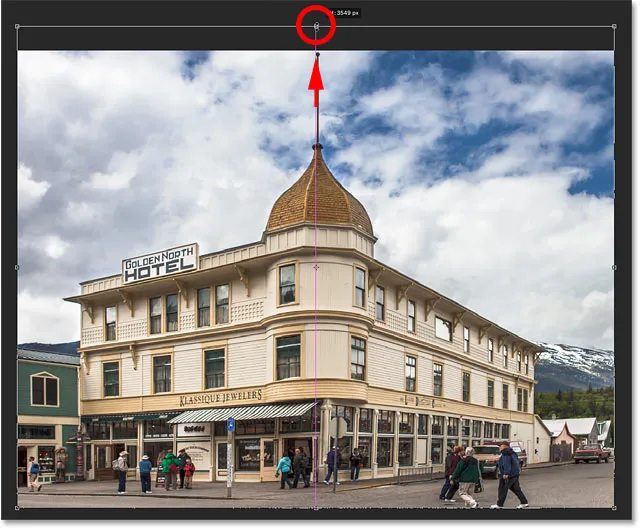
Истезање фотографије вертикално ради враћања висине.
Корак 4: Кликните на квачицу
Када сте задовољни резултатима, кликните потврдни оквир у траци са могућностима да примените трансформацију. Такође можете да га примените притиском на Ентер (Вин) / Ретурн (Мац) на тастатури:
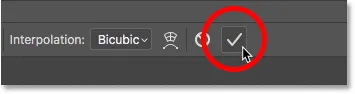
Кликом на квачицу на траци са могућностима примените наредбу Фрее Трансформ.
И с тим смо готови! Ево за поређење моја оригинална слика још једном са проблемом перспективе:

Оригинална фотографија са оригиналним проблемом.
И ево, након корекције перспективе, обрезивање слике и "уклањање" слања са Фрее Трансформом, мој је коначни резултат:

Коначни резултат.
И ту га имамо! То је начин како да обрезујете слике и истовремено поправите перспективне дисторзије користећи Перспективни алат за обрезивање у Пхотосхопу! У следећој лекцији у овом поглављу показат ћу вам како Алат за обрезивање олакшава обрезивање и величину фотографија тако да одговарају величини оквира који вам је потребан!
Или погледајте било коју другу лекцију у овом поглављу:
- 01. Како изрезивати слике у Пхотосхоп ЦЦ-у
- 02. Како ротирати и исправити слике
- 03. Како повећати величину платна алатком Цроп
- 04. Савјети и трикови за Цроп Тоол
- 05. Употреба алата за перспективно обрезивање
- 06. Обрежите и промијените величину фотографија у складу са величинама оквира
- 07. Како се користи Цонтент-Аваре Цроп
- 08. Како изрезивати фотографије у кругу
За више поглавља и за наше најновије водиче, посетите наш део Пхотосхоп Основе!